Разбираемся на примере российского сервиса.
Советы и рекомендации по правилам «этикета» при общении с ИИ

Нейросети работают по принципу «придумали запрос, ввели его и получили ответ». Но всё не так просто: если прописать абстрактный вопрос или перегрузить его деталями, нейросеть запутается и в ответ выдаст кашу.
Как правильно прописывать запросы и получать корректные ответы — рассказываю в статье. Если читать нет времени и работать с ИИ нужно уже сейчас — переходите сразу в конец статьи. Собрал там сайты с готовыми запросами, которые можно скопировать в нейросеть и сразу получить корректный ответ.
Общайтесь с нейросетями на английском языке. Дело в том, что тренировали их на английском, поэтому с запросами на английском языке они справляются лучше.
Если с английским трудно, пользуйтесь переводчиками. Я рекомендую DeepL — он работает на основе нейросети и понимает контекст лучше, чем сервисы от Яндекса и Google.
Кроме того, не стоит задавать слишком длинных и подробных запросов — нейросеть может утонуть в деталях и выдать некачественный результат.
Генерацию картинок разберём на примере популярного сервиса Midjourney — у него больше возможностей. О других похожих площадках мы рассказывали в статье о том, что будет с нейросетями и контентом в будущем.
Вот краткий список правил общения, который предложили создатели Midjourney:
Прописывать максимально точный и понятный запрос. Избегать абстракций. Если хотите сгенерировать конкретное место, лучше писать его название вместо «известная статуя в Нью-Йорке».
Не использовать частицы «не», «кроме», «без» и похожие. Например, вместо «человек не радуется» писать «человек грустит».
Разбивать сложные запросы на части с помощью запятых или двойных двоеточий «: :». Например, так отделяют запрос объекта от стилистики и команд для ИИ.
Запрашивать одиночные объекты или указывать конкретные числа.
Пока я готовил материал, в одной из статей наткнулся на мнение, что для генерации картинок следует использовать архетипы. Особенно если не получается сгенерировать нужный объект или позу. Например, вместо описания «человек с луком и стрелами за спиной» лучше писать «лучник», вместо «человек в халате со стетоскопом и документами» — «врач».
Если не получается и так, то примеры нужных картинок стоит поискать в интернете, например, в Pinterest или на фотобанках. И взять из этих картинок их описания. Так нейросети будет проще понять задумку, ведь именно на таких картинках с описаниями они и обучались генерировать изображения.
Начинаем с того, что мы хотим увидеть на будущей картинке. Например, собаку, письмо, самолёт или магов. У нейросети найдутся варианты изображений на любой вкус, потому что они обучаются на огромной базе из интернета.
Если вы хотите задать несколько объектов, разделяйте их двумя двоеточиями «::». Так нейросеть не запутается и точно нарисует то, что вы хотите.
Уникальность и разнообразие итоговых картинок получится в том случае, если совместить несколько объектов на одном фото. Например, кот-супергерой или человек-биткоин.
Кроме того, объекты можно олицетворять или задавать им текстуру. Например, создадим Машу и Медведя, если бы они были президентами США.
Ещё одна возможность — рисовать объекты так, будто бы они являются известными персонажами. Например, Чебурашка, если бы он был Терминатором, или Шурик, если бы он был Зайцем из «Ну, погоди!»
Если хотите, чтобы объектов на картинке было несколько, говорите об этом в запросе. Например, не несколько попугаев, а три попугая. Но учитывайте, что чем больше объектов нужно генерировать нейросети, тем сильнее будет страдать детализация.
Главное, чтобы запросы были чёткими и конкретными. Например, по запросу «дует ветер» нейросеть нарисует что-то абстрактное.
А вот по запросу «Ураган, ветер дует в поле и гнёт дерево» сила природы так и чувствуется.
Кроме реальных объектов, нейросети позволяют генерировать абстракции. Например, будущее, время или любовь. Но получить качественные изображения по таким темам вряд ли получится — нейросеть будет путаться и рисовать что-то невнятное. Вместо этого абстракции лучше заменять объектами. Например, не просто любовь, а объятия молодых людей с нежным задним фоном.
Такие картинки нейросеть выдает по запросу «Любовь».
А такие — по запросу «Парень и девушка обнимаются на нежно-розовом фоне».
Детали нужны, чтобы дополнить картинку и сделать её более внятной. Если не прописать никаких деталей, нейросеть будет додумывать их сама — и иногда они будут получаться не совсем в тему.
Вот какие детали можно добавлять: как расположены объекты, что находится в центре, а что — на заднем плане.
Добавлять детали на изображение можно с помощью существительных, глаголов и прилагательных. Существительные нужны для того, чтобы задать сам объект и его окружение. Например, машина на стоянке.
Глаголы помогут показать действия. При этом лучше использовать конкретные глаголы: вместо «ожидает» — «стоит и ждёт», вместо «расстраивается» — «плачет» или «расстроенный, держит руки у лица».
А прилагательные нужны, чтобы оживить картинку и добавить в неё контекста. Например, прилагательное «реалистичный» делают картинку приближенной к реальности. А «старый» может сделать картинку в ретро-формате.
Сделаем запрос для примера: «В поле стоит старый деревянный дом. Рядом стоит одно большое дерево, одна скамейка. На скамейке сидит пожилой мужчина. Закат».
Это первая попытка — и очень удачная. Правда, вместо скамейки человек сидит на заборе, а дерево практически растёт из дома. Мне понравилась первая картинка, и на её примере я попросил нейросеть сгенерировать ещё. Для этого нужно нажать на кнопку V1 в чате дискорда. Вот что получилось.
Главное — не переборщить с объёмом описания. В Midjourney можно написать до 4000 символов, в DALL-E 2 — до 400 символов, у Stable Diffusion — до 75 слов.
В базах нейросетей есть сотни изображений с фирменными стилями любых художников или жанров. Поэтому вы можете сгенерировать картинки в стиле Ван Гога, в жанре нуар или совместить всё — и получить картину в стиле Марка Шагала в жанре киберпанка. Для примера сделаем запрос «Эйфелева башня в стиле нуар, будто её нарисовал Ван Гог». Вот что получилось.
Перечислить все стили и жанры невозможно, лучше ознакомиться с ними на GitHub разработчиков Midjourney.
Кроме жанров изменить стилистику можно с помощью разного освещения, формата итоговой картинки, параметров камеры и объектива.
Особенности освещения. Один и тот же сюжет можно сделать разным по настроению и эмоциям в зависимости от цветовой схемы. Например, более мрачным и грустным, или ярким и весёлым.
Вот что нейросеть выдаёт по запросу «Эйфелева башня в яркий день с прекрасным солнечным освещением».
А такое получается по запросу «Эйфелева башня в хмурый и пасмурный день, тусклое освещение».
Формат итоговой картинки. Можно попросить нейросеть, чтобы готовое изображение было в виде картины, арта, фотографии, скульптуры и т.д.
Разные параметры камеры и объектива. С помощью специальных команд можно задать параметры камеры или объектива. Это повлияет на итоговое изображение. Например, можно получить реалистичную фотографию, если попросить нейросеть сгенерировать фотографию, снятую на объектив 9 мм. А можно добавить эффект fish eye.
Кроме этого, можно устанавливать фокусное расстояние объектива, ISO, экспозицию, выдержку и другие параметры, если вы в них разбираетесь. Подробнее об этом — в библиотеке на GitHub.
Если не знаете, как задать стиль, добавьте URL-адреса понравившихся изображений перед текстом запроса. Нейросеть будет ориентироваться на них во время генерации.
По умолчанию картинки генерируются в соотношении сторон 1:1. Но размер можно изменить и сделать изображение в различных форматах. Для этого нужно прописать команды:
Например, --ar 16:9, чтобы включить соотношение сторон 16:9.
Если вы хотите указать пользовательский размер изображения, используйте команду --w Х --h Y
Важно: вы не сможете настроить любые соотношения сторон, какие вздумается. Можно выбрать только стандартные цифры разрешения.
Также можно указать выходное разрешение с помощью ключевых слов вроде 8K, 4K, photoreal, ultra photoreal, ultra detail, intricate details и т. д.
Команды нужно добавлять в конце запроса, лучше перед этим поставить двоеточие с пробелом ( : ) — так нейросеть точно поймет, какую команду вы ей даёте. Теперь к командам.
--q <число>. Задаёт степень проработки изображений. Здесь можно использовать диапазон от 0,25 до 5. Базовое значение стоит на 1, а на 5 нейросеть будет прорабатывать каждую картинку минут 5.
--s <число>. Показывает, насколько сильно нужно стилизовать изображение. Значения можно указывать от 600 до 20 000. Значение по умолчанию — 2500. Например, если задать стилизацию в стиле Ван Гога, то чем больше будет число, тем сильнее изображение будет похоже на работы художника.
--chaos <число>. Добавляет уровень абстракции. Принимает значения от 0 до 100. Чем больше число, тем сильнее уровень абстракции.
:: <число>. Присваивает вес какой-то части изображения относительно текста. Значение по умолчанию — 0,25. Если для запроса «email dog» прописать значения email::5 dog:3, то вес у слова email будет больше и при генерации оно будет в приоритете. Подробнее о работе с весами читайте в документации от Midjourney.
--iw <число>. Задаёт уровень сходства изображений. Например, если вы даёте нейросети пример картинки и хотите сделать что-то похожее — добавляйте эту команду и желаемую степень соответствия. Значение по умолчанию — 0,25.
--no. Отсеивает заданные слова из запроса. Помогает убрать с картинки элементы, которые вам не нравятся. Например, команда --no birds уберёт птиц с изображения.
--video. Сохраняет видео прогресса генерации. Чтобы сохранить видео, вы должны отреагировать конвертом ✉ на сообщение от нейросети. После этого вы получите ссылку на видео в личной переписке с ботом.
Есть и другие команды:
/settings — открывает поле с упрощёнными настройками генерации, качества, приватности и т. д.
/prefer option set <имя пресета> <параметры> — позволяет создать личный шаблон для будущих генераций. Например "/prefer option set mine --ar 4:3« создаст настройку --mine с опцией в соотношении сторон 4 на 3. Это удобно, потому что вместо указания десятков команд можно будет обойтись одной.
/prefer option list — показывает сохранённые шаблоны. Вы можете сохранить не более 20 личных опций.
А поработать с другой популярной и мощной нейросетью — Stable Diffusion — можно через Fabula AI. В интерфейсе есть подсказки по созданию промпта, выбор стиля, а также дополнительные параметры (steps, guidance scale, seed).
Онлайн-инструменты на базе ИИ от Fabula — условно-бесплатные. В день дают 10 бесплатных генераций зарегистрированным пользователям. Неавторизованным пользователям дают 3 генерации. Удобно, если вы хотите протестировать нейросеть и не тратить время на регистрацию. Платные пакеты стартуют от 69 рублей за 10 генераций. Выгодно брать сразу 150 генераций за 150 рублей.
О том, как общаться с текстовыми нейросетями, разберёмся на примере ChatGPT — это самая известная нейросеть, которой пользуется больше всего людей. С остальными нейросетями можно общаться примерно так же.
Вот краткий список основных пунктов, которые помогут получать наиболее релевантные ответы:
Давайте подсказки. Подсказки помогают задать контекст и облегчить машине работу. Например, при создании статьи можно дать ссылку на какой-нибудь референс и в конце запроса добавить: «статью по ссылке используй в качестве примера».
При этом убедитесь, что ваши подсказки точны и ясны. Избегайте длинных предложений с большим количеством подпунктов. Например, не давайте подсказок вроде «сделай как в статье Х из примера, но добавь это и это, а потом возьми информацию из статьи Y то-то и то-то и совмести всё в одно».
Это только запутает робота — и в ответ вы получите кашу.
Задавайте контекст. Так робот поймёт, для какой аудитории он должен подготовить материал. Например, указывайте: «Напиши статью о том, что такое инвестиции и диверсификация. Важно, чтобы она была понятна 18-летним девушкам и парням, которые не разбираются в финансах». Так нейросеть поймёт, что все сложные термины нужно объяснять, добавлять примеры и т.д.
Пишите просто. Выбирайте слова, которые легко понять и которые помогут инструменту лучше интерпретировать контекст. Например, вместо фразы «белые кровяные тельца» пишите слово «лейкоциты». Кроме того, не пишите в запросе жаргонизмы и не используйте сленг — бот может их не знать и поэтому неправильно поймет смысл вопроса.
Не задавайте односложных и общих вопросов. На пишите вопросы, на которые бот может ответить «да» или «нет». А также не задавайте общих вопросов по типу «как написать статью о маркетинговых трендах». Вместо этого добавляйте конкретику «как написать статью о маркетинговых трендах в 2023 году» или «придумай план статьи о маркетинговых трендах на 2023 год».
Чем точнее будет ваш вопрос, тем полнее будет ответ.
Этим способом поделился в Twitter Роуэн Чунг, специалист по искусственному интеллекту.
Он рассказал, как заставить ChatGPT писать подсказки для пользователя.
Шаг первый. Пропишите «Ты — робот для создания подсказок. Тебе нужно собрать информацию о целях и задачах пользователей, примерах предпочтительного вывода и любую другую информацию.
Подсказки должны содержать всю нужную информацию исходя из той, которая тебе предоставлена. Задавай дополнительные вопросы до тех пор, пока не будешь уверен, что создашь оптимальную подсказку.
При этом твоё сообщение должно быть отформатировано для удобного взаимодействия с ChatGPT. Начни с того, что спросишь пользователя о целях, желаемом результате от запроса, попроси любую дополнительную информацию, которую посчитаешь нужной».
Шаг второй. Отвечаем на вопросы от нейросети. В примере из Twitter разработчик попросил, чтобы ChatGPT сгенерировал для него бизнес-план. Продукт, для которого нужен бизнес-план, — бюллетень под названием «X».
Шаг третий. ChatGPT пришлёт ещё несколько вопросов, на которые пользователю предстоит ответить. В примере из Twitter бот спросил, кто целевая аудитория продукта, какое УТП у компании и т.д.
Когда пользователь ответит на эти вопросы, ChatGPT задаст новые или сгенерирует полный ответ с подробным бизнес-планом.
По-другому этот способ можно назвать двойной подсказкой. Как он работает: сначала вы пишете боту запрос. Например: «Я хочу написать текст о доставке цветов, который опубликую в своем Instagram* аккаунте. Затем нужно объяснить боту, что вы пытаетесь сделать — «Написать качественный запрос тебе, чтобы ты помог сформулировать хороший промпт».
В следующей строке нужно попросить ChatGPT лучше сформулировать вашу подсказку. Например, вот так: «Напиши промпт, который я смогу использовать для того, чтобы запросить у тебя текст для публикации в моем Instagram* аккаунте. Важно, чтобы оно мотивировал людей оформить доставку и рассказывал что-нибудь интересное».
Вот, какой промпт я получил в итоге:
Полученный промпт нужно скопировать, создать новый чат и вставить в него улучшенную подсказку. В моем случае бот сразу стал генерировать коды и объяснять, что с ними делать.
Пользователь Твиттера придумал промпт, который заставляет ChatGPT общаться самим с собой.
Суть промпта простая: в запросе нужно указать боту, чтобы тот чередовал общение от лица помощника и обычного пользователя: «Твоя задача — чередовать помощника и пользователя».
Затем объяснить, когда и от чьего лица он должен отвечать: «Я укажу, следует ли отвечать или продолжать отвечать как помощник или как пользователь, написав user или assistant. Как пользователь вы пытаетесь решить проблему, а как помощник — помочь пользователю». А в конце — прописать вопрос, который вас интересует, якобы задает его бот: «Твоя задача как пользователя — (___________)». Теперь начни спрашивать как пользователь. Пользователь:».
Этот способ подойдет в том случае, если вы общаетесь с нейросетью и не можете объяснить ей, что вам надо. Например, вы хотите придумать контент-план с ботом на месяц, но он предлагает темы, которые уже опубликованы в блоге или не подходят под ЦА.
В таком случае можно сказать боту: «Это не совсем то, что надо. Возможно, ты не понимаешь задачи. Задай мне дополнительные вопросы, чтобы тебе было проще определиться с темами».
В ответ бот пришлет вам несколько вопросов, на которые нужно ответить максимально подробно. Это поможет ему проработать ваш запрос и ответить на него точнее. После этого он пришлет новый ответ, который будет более релевантен вашему запросу.
Потренироваться в общении с ChatGPT без SMS можно в Fabula AI. Под капотом — версия 3.5, но разработчики анонсируют скорое появление ChatGPT-4.
Онлайн-инструменты на базе ИИ от Fabula — условно-бесплатные. В день дают 10 бесплатных генераций зарегистрированным пользователям (неавторизованным всего 3). Платные пакеты стартуют от 69 рублей за 10 генераций. Выгодно брать сразу 150 генераций за 150 рублей.
Чтобы не писать и не придумывать запросы самому, можно воспользоваться помощниками. Они сами сгенерируют запрос и подгонят его под правила нейросети на основе ваших пожеланий. Такие запросы-подсказки называются промптами.
Фактически это готовые шаблоны, которые можно скопировать, добавить в них нужную информацию и сгенерировать нужный материал с первого-второго раза.
Promptomania. Это библиотека готовых промптов для Midjourney, DreamStudio, Stable Diffusion, CF Spark, DALL-E , Disco Diffusion, NightCafe, wombo.art, Craiyon. Здесь не нужно прописывать параметры вручную — достаточно выбрать их из списка. Кроме того, все параметры проиллюстрированы и в них можно посмотреть примеры стилей художников, настройки камеры и т.д.
Hugging Face. Это ещё один компоновщик подсказок для Midjourney. Работает так: вы прописывает свой текст, по которому хотите создать изображение. А он в ответ даёт несколько вариантов запросов, которые можно вставить в Midjourney или DALL-E, чтобы получить качественную картинку.
Phraser. Это огромная библиотека с примерами различных сгенерированных картинок. Есть платные изображения, которые нужно покупать за внутреннюю валюту — кредиты, а есть бесплатные. Суть платных и бесплатных изображений одинакова: вы открываете картинку и рядом с ней видите запрос, по которому эту картинку сгенерировали. Копируете и получаете что-то похожее от нейросети.
Изображения можно сортировать по стилям и нейросетям, в которых их предстоит генерировать: Midjourney, Stable Diffusion или DALL-E.
Midjourney prompt helper. Конструктор текстовых подсказок, который предлагает несколько вариантов запросов для генерации. Работает с Midjourney и DALL-E. Но этот конструктор — не для выбора шаблонов. Он поможет прописать все нужные команды по типу освещения, вида камеры, цветности и т.д.
GitHub/MidJourney. Один из самых функциональных помощников для работы с Midjourney. По сути, это целый гайд о том, как работать с Midjourney и генерировать там классные картинки. Но для работы с ним понадобится навык работы с репозиториями на GitHub.
Hugging Face. На сайте собрана большая библиотека подсказок на английском языке. Суть этих промптов — они задают контекст. Например, вот как выглядит подсказка для Linux-разработчиков (перевёл на русский):
Я хочу, чтобы ты действовал как терминал Linux. Я наберу команды, а ты будешь отображать их в терминале. Я хочу, чтобы ты отвечал только выводом терминала внутри одного уникального блока кода, и ничем больше. Не пиши объяснений. Не вводи команды, пока я не скажу этого сделать. Когда мне нужно будет сказать тебе что-то, я сделаю это, заключив текст в фигурные скобки {вот так}. Моя первая команда — …
После этого ChatGPT начнет вести себя так, будто бы он Linux терминал.
Рекомендую пользоваться именно этим сервисом, потому что с помощью его готовых запросов я смог сгенерировать формулу для Excel. Для этого я взял промпт, по которому ChatGPT сделал мне таблицу. Затем я попросил бота заполнить таблицу на основе моих данных и объяснить, какая формула мне нужна для условного форматирования. В итоге за минуту я получил формулу и разобрался с проблемой.
Writesonic. Это большая статья-подборка с различными промптами на различные темы. Например, вот запрос на маркетинговую тему:
«Создайте 5 отдельных CTA-сообщений и кнопок для [Ваш продукт]»
Подборка от Mpost. Ещё одна подборка подсказок для различных ниш: от маркетинга до кулинарии.
AwesomeChatGPT. Сборник полезных запросов о маркетинге, бизнесе, спорте, здоровье и пр. Фишка ресурса в том, что любой человек может добавить сюда свои протестированные промпты. Поэтому библиотека постоянно обновляется, и найти здесь можно любые запросы.
Чтобы нейросеть давала корректные ответы, нужно:
Прописывать максимально точный и понятный запрос. Избегать абстракций, сленга и жаргона.
Добавлять детали, но не перегружать ими запрос — иначе нейросеть запутается.
Пользоваться готовыми запросами — промптами. Это сэкономит время и поможет получить корректный ответ от нейросети.
Читайте только в Конверте

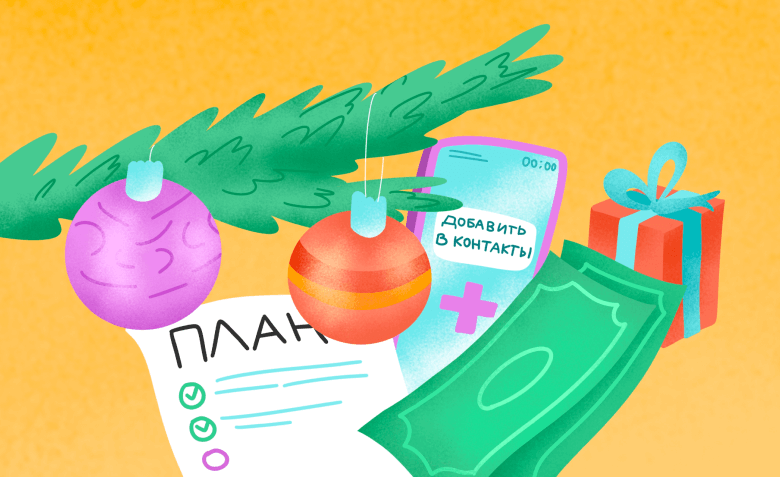
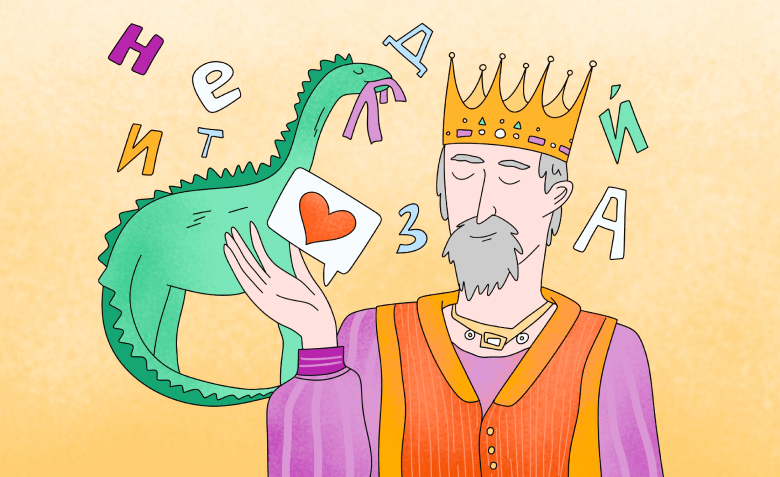

Искренние письма о работе и жизни, эксклюзивные кейсы и интервью с экспертами диджитала.
Проверяйте почту — письмо придет в течение 5 минут (обычно мгновенно)